DaVinci Resolveを使った事がない方や初心者の方向けにDaVinci Resolveの使い方講座を行っております。
順序立てて解説していきますので、とてもわかりやすく参考になるかと思います。
今回の章ではDaVinci Resolveの調整レイヤーの使い方を解説しております。
少しでも参考になれば幸いです。
DaVinci Resolve 調整レイヤーとは
調整レイヤー(Adjustment Layer):エフェクトやカラー補正等の調整をクリップに直接影響せずに行う事ができるエフェクト
調整レイヤーをしない場合は、クリップ一つ一つにエフェクト・カラー補正を行わなければなりません。
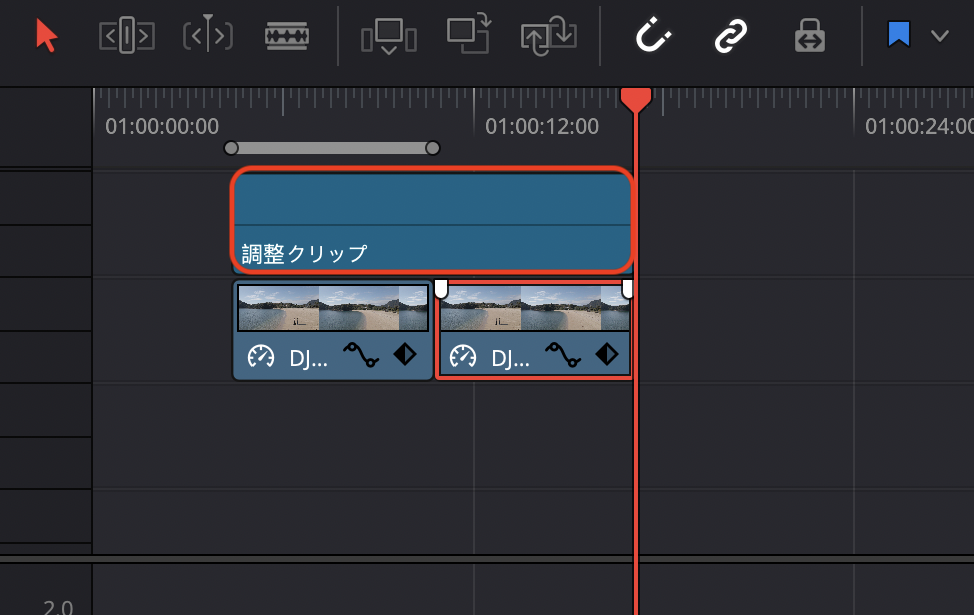
調整レイヤーを使用した場合:クリップに直接調整はせずに、調整レイヤーの中に調整をかけていくので、似た露出やホワイトバランスの場合は一回の調整で済みます。
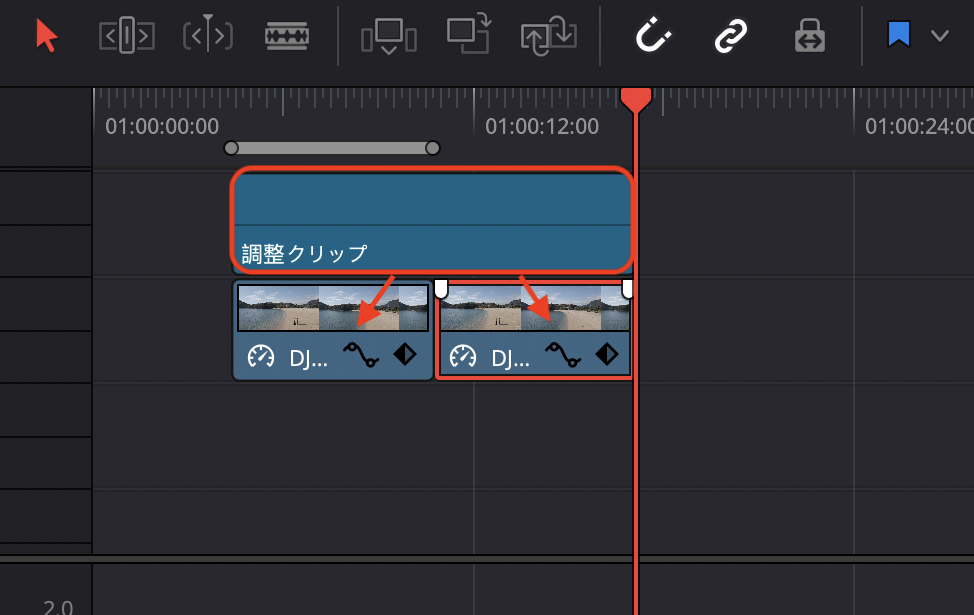
DaVinci Resolve 調整レイヤーの使い方
DaVinci Resolveでは調整レイヤーは調整クリップという名前でエフェクトに入っております。
・調整レイヤー(クリップ)の使い方
Effectsから下のツールボックスのエフェクトを選択します。
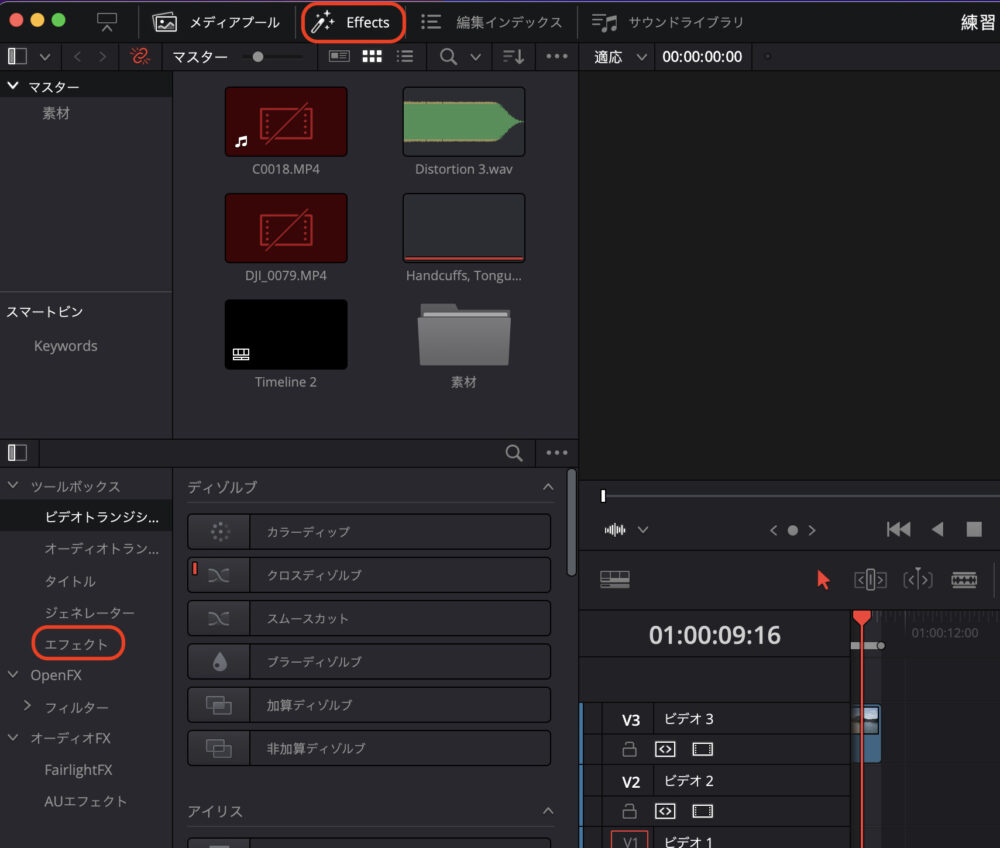
調整クリップをタイムラインにドラッグ&ドロップに適応させていきましょう。
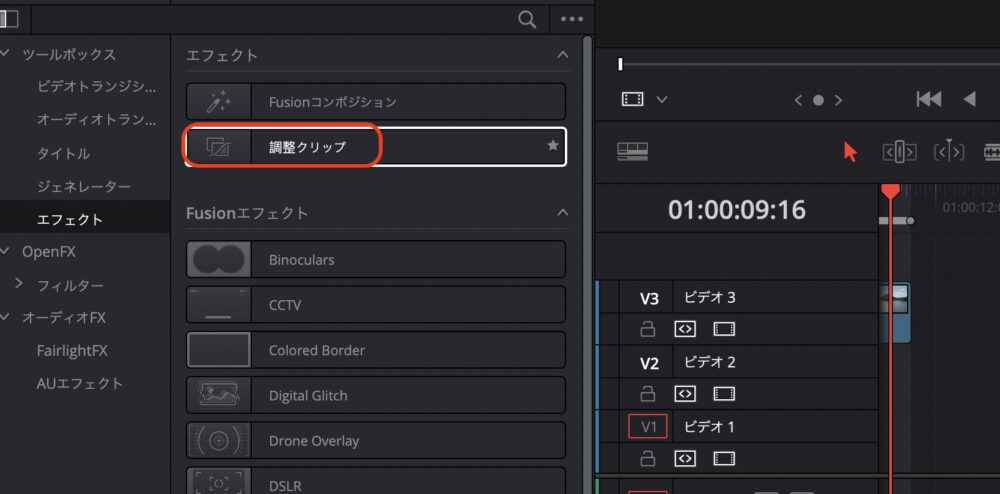
調整クリップにカラーを適応させると、調整クリップ適応範囲内全てにカラー調整したものが適応されます。
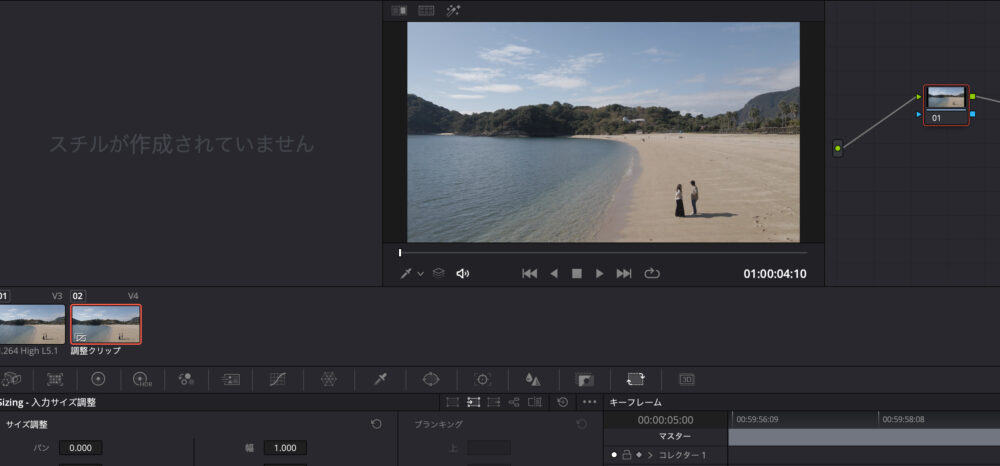
調整レイヤーは右に伸ばして必要な範囲に適応させていきましょう。
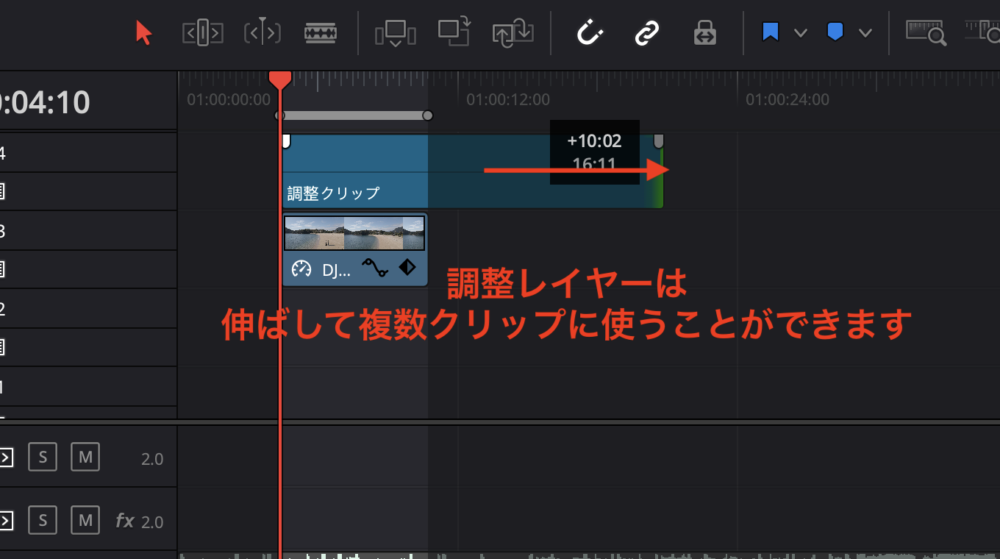
エフェクト等も同様に調整レイヤーに適応させて使用することができます。
非常に簡単で便利なエフェクトですのでぜひ使用してみることをおすすめします。
まとめ
いかがでしたでしょうか。
今回はDaVinci Resolveの調整レイヤーの使い方を解説致しました。
最後まで見ていただきありがとうございました。
次の章では、DaVinci Resolveのレターボックスの入れ方・使い方を解説していきます。
【DaVinci Resolve】レターボックスの入れ方・使い方























